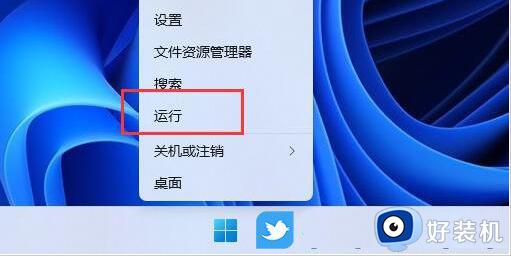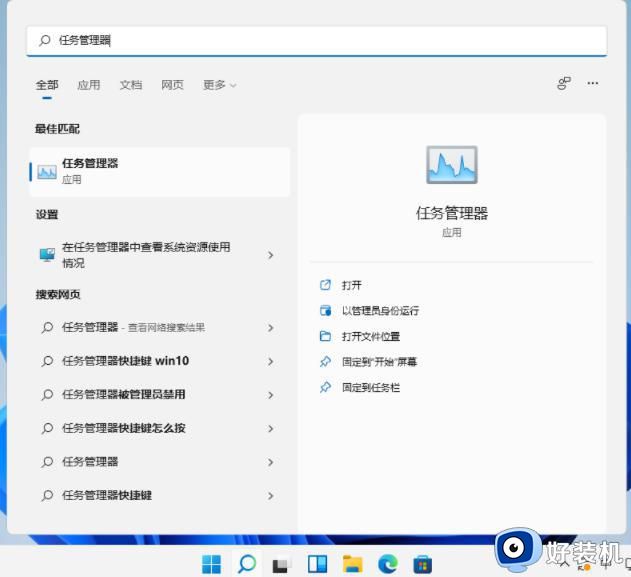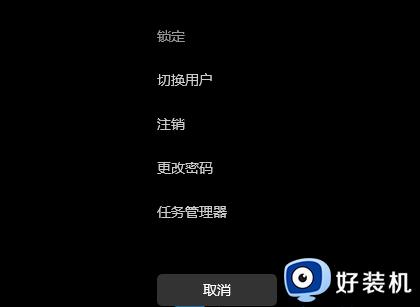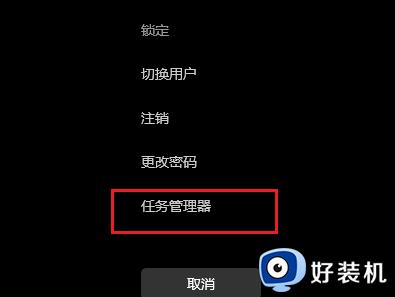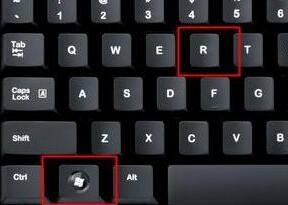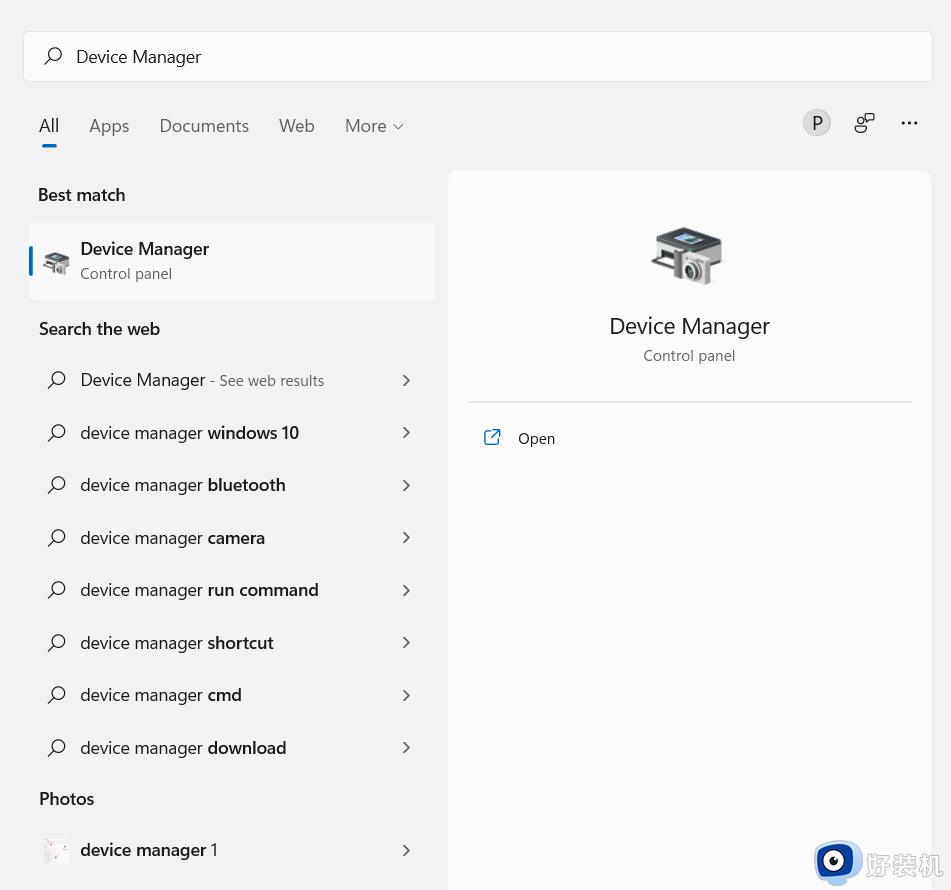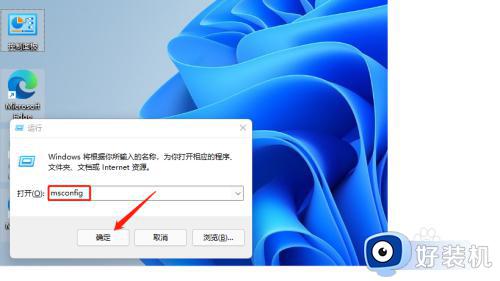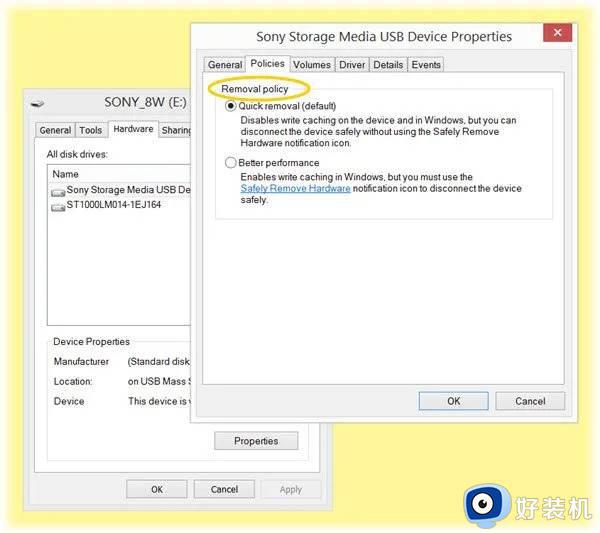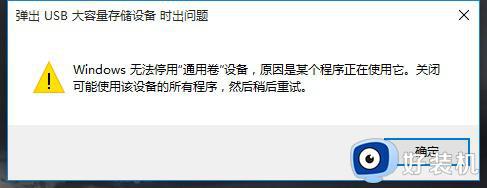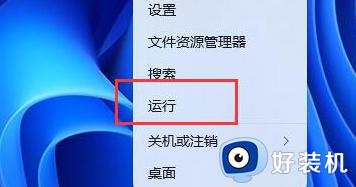win11怎么安全弹出u盘 win11安全弹出U盘的步骤
时间:2024-01-26 14:38:07作者:huige
我们在电脑中使用U盘之后,为了U盘中的文件安全,都需要选择安全弹出U盘,如果强制拔出可能会损坏U盘数据,但是有很多人升级win11系统后,并不知道怎么安全弹出U盘,其实操作方法也不会难,接下来就由笔者给大家介绍一下win11安全弹出U盘的步骤吧。

具体方法如下:
方法一、
打开系统托盘图标,展开图标菜单,鼠标右击U盘图标,左键单击弹出U盘即可。
方法二、
打开此电脑,鼠标右击U盘盘符,单击弹出,这样U盘就安全弹出了。
方法三、如果你的移动硬盘可以正常使用,只是无法弹出。那么可以尝试右键开始菜单,打开“任务管理器”。在其中找到并右键“Windows资源管理器”,选择“重新启动”。
方法四、
如果重启资源管理器不行,可以右键开始菜单。打开“运行”。打开后,输入“MSConfig”,回车运行。打开系统配置后,进入“服务”选项卡。然后勾选“隐藏所有Microsoft服务”,点击“全部禁用”。禁用后,重启电脑应该就可以安全弹出移动硬盘了(弹出后可以回到上一步,重新启用需要的服务)。
以上给大家介绍的就是win11安全弹出u盘的详细方法,大家有需要的话可以学习上面的方法步骤来进行操作, 希望帮助到大家。